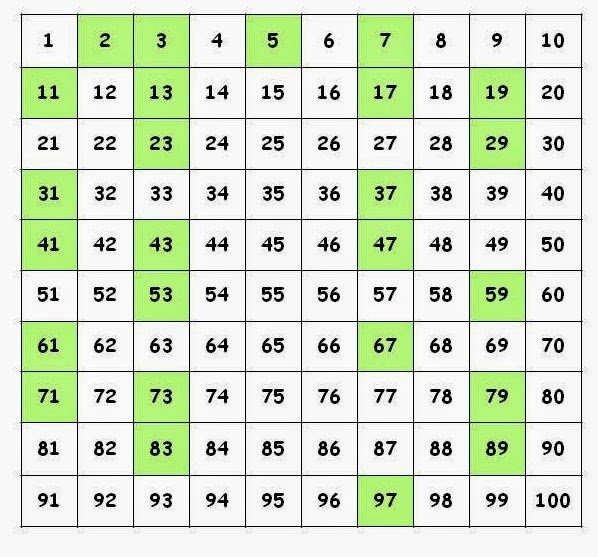Trong bài học trước, chúng ta đã cùng nhau đi cài đặt Python và Pycharm IDE cho máy tính Windows để bắt đầu học lập trình Python. Hôm nay Lập trình không khó sẽ cùng bạn đi viết chương trình python đầu tiên: “Hello World”. Bài học này sẽ giúp cho các bạn có cái nhìn cơ bản nhất về python. Đặc biệt là sự đơn giản trong dòng code của nó so với các ngôn ngữ lập trình mà bạn đã học như C/C++, Java hay C#…
Có thể khóa học nhanh này phù hợp với bạn: Học nhanh Python trong 30 phút
NỘI DUNG BÀI VIẾT
Viết chương trình python đầu tiên
Lưu ý: Việc dùng Python/PyCharm IDE phiên bản mới hơn cũng không ảnh hưởng gì nhé.
Bước 1. Để tạo chương trình Python đầu tiên, bạn hãy giúp mình mở Pycharm IDE mà ta đã cài đặt lên. Tại màn hình đầu tiên khi mở PyCharm lên, bạn sẽ nhìn thấy nút “Create New Project”, hãy nhấp vào nó để tạo dự án đầu tiên nhé.
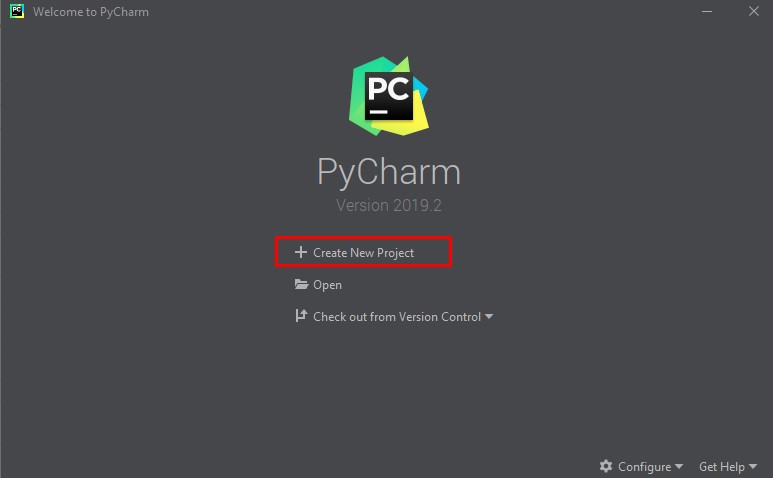
Bước 2. Cài đặt tên dự án và các thông số môi trường
- Chọn nơi chứa dự án của bạn, mặc định tên dự án sẽ là “unitiled”, bạn nên đổi nó sang một cái tên có nghĩa hơn như “HelloProject”.
- PyCharm sẽ tự động tìm nơi cài Python trên máy bạn. Ở đây bạn nên để mặc định và chọn lựa chọn “New environment using Virtualenv” nhé.
- Cuối cùng, nhấp vào “Create” để tạo dự án.
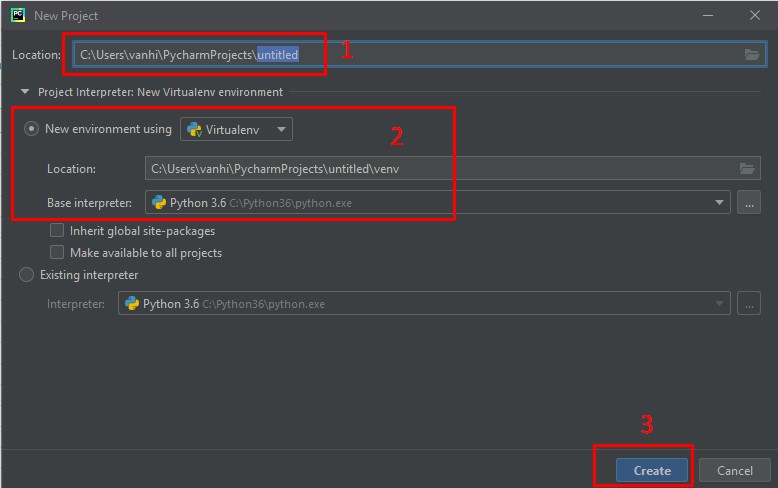
Bước 3. Bây giờ hãy tạo mới một file .py theo 1 trong các cách sau đây:
- Vào menu File => New => Python File
- Chuột phải vào tên project => New => Python File
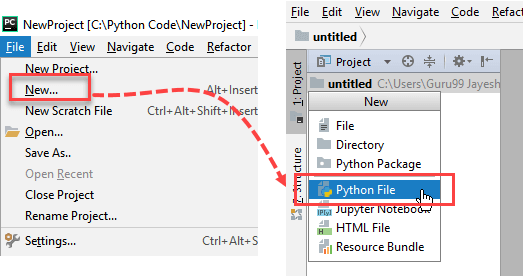
Bước 4. Một cửa sổ nhỏ sẽ xuất hiện, hãy đặt tên cho file code python đầu tiên của chúng ta, giả sử là “HelloWorld.py”
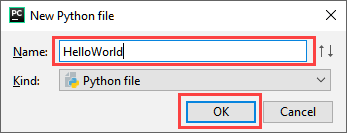
Bước 5. Hãy viết chương trình “Hello World” đầu tiên nào, hãy gõ dòng code sau vào file bạn vừa tạo:
|
1 |
print("Hello World!") |
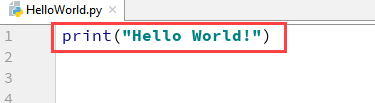
Như bạn thấy đấy, đó là tất cả những gì chúng ta cần để in ra dòng chữ “Hello World!”. Quá đơn giản phải không nào?
Cách chạy chương trình python
Bạn có thể chạy code python của mình sử dụng sự hỗ trợ của PyCharm IDE hoặc tự chạy code bằng cmd. Mình sẽ hướng dẫn theo cả 2 cách.
Chạy code trên Pycharm IDE
Bước 1. Vào menu Run => chọn Run để chạy chương trình (như hình). Hoặc bạn có thể nháy chuột phải từ màn hình code => Chọn Run ‘<filename>’, như ví dụ này là Run ‘HelloWorld’.
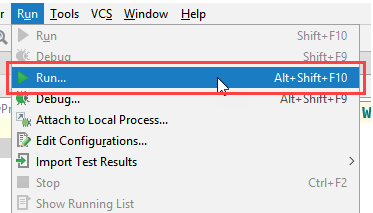
Bước 2. Sau khi chạy, bạn sẽ thấy kết quả cửa sổ phía dưới của IDE như hình:
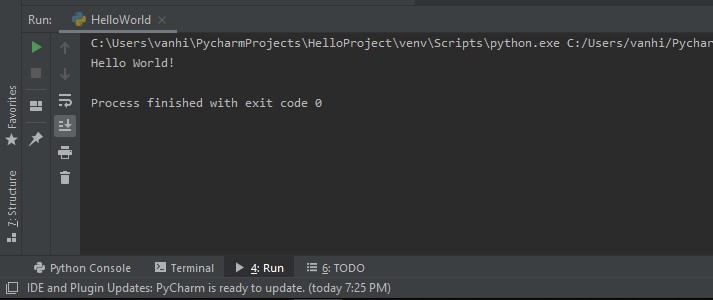
Chạy code python với cmd
Bạn cũng có thể chạy code với cmd, theo như hướng dẫn sau đây:
Bước 1. Tìm nơi chứa file code Python của chúng ta. Như hình dưới đây, file HelloWorld.py nằm trong thư mục “C:\Users\vanhi\PycharmProjects\HelloProject”.
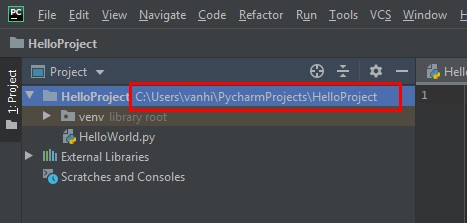
Bạn cũng có thể mở thư mục chưa file code này bằng cách chuột phải vào file HelloWorld.py và chọn “Show in Explorer”.
Bước 2. Mở cmd lên bằng cách gõ tổ hợp phím Windows + R => gõ “cmd” vào ô thoại, và Enter hoặc nhấp OK.
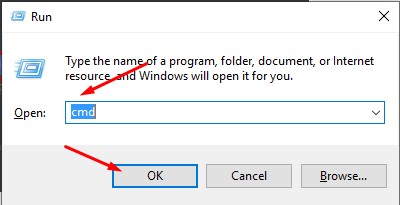
Bước 3. Di chuyển thư mục hiện tại tới thư mục chứa file HelloWorld.py của chúng ta như sau:
|
1 |
cd "C:\Users\vanhi\PycharmProjects\HelloProject" |
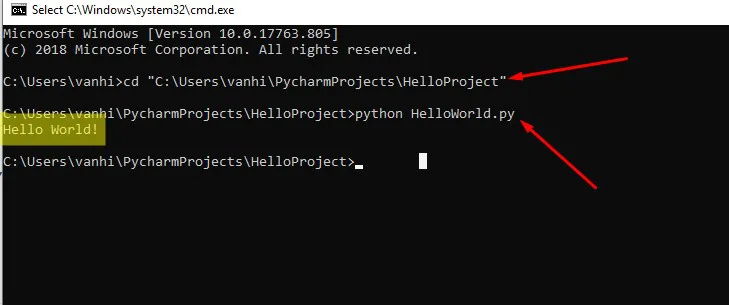
Bước 4. Chạy code và xem thành quả. Hãy tiếp tục gõ command sau để chạy code và xem kết quả có được như trong hình ở bước 3.
|
1 |
python HelloWorld.py |
Cuối cùng, bạn cũng có thể thử code Python của mình bằng một Python Online IDE như ideone.com chẳng hạn.
Điểm khác biệt của ngôn ngữ Python?
Dưới đây là những khác biệt đặc biệt trong Python so với các ngôn ngữ khác:
- Python sử dụng dấu cách thay cho cặp ngoặc {} để phân chia các khối code cha – con. Khối code con sẽ lùi vào 4 dấu cách so với cha nó.
- Cú pháp đơn giản, cấu trúc thoáng hơn
- True/False viết hoa chữ cái đầu
- Sử dụng dấu
:phía sau tên hàm, vòng lặp, cấu trúc điều khiển.
Tất cả các khác biệt trên bạn sẽ được làm quen và thực hành ở các bài học tiếp theo trong khóa học này.
Vậy là chúng ta đã hoàn thành chương trình Python đầu tiên. Chúc các bạn học tập tốt với khóa học lập trình Python tại lập trình không khó!